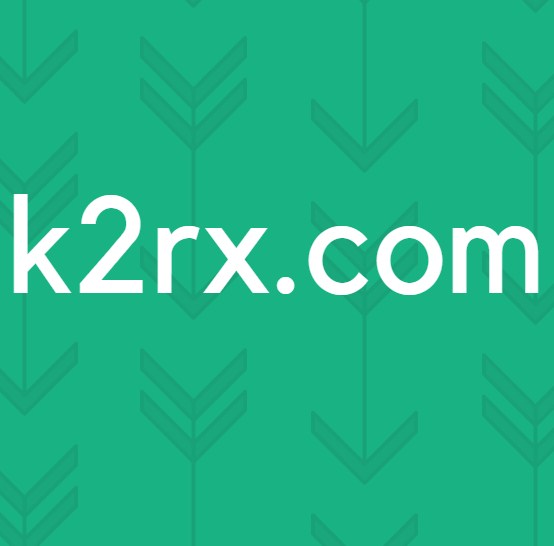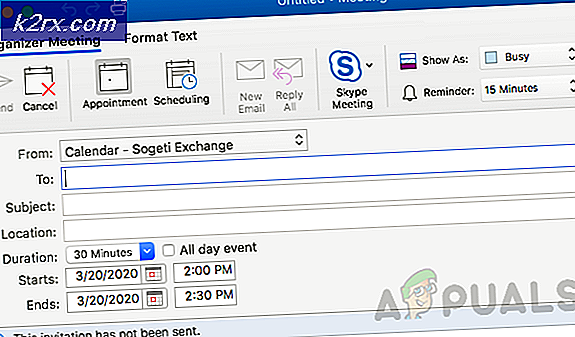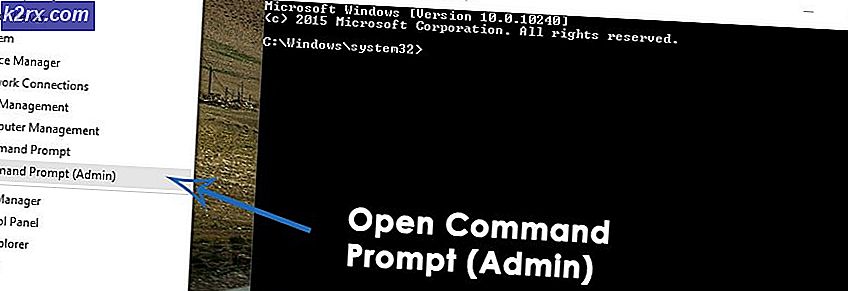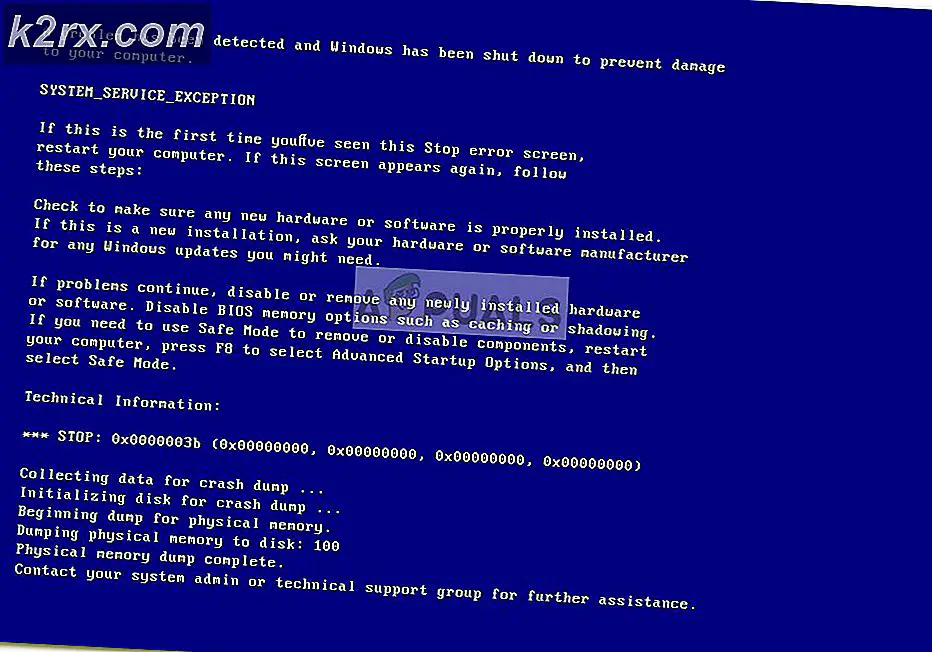Hoe de Honor 7x AL-10 Firmware handmatig bijwerken
De Huawei Honor 7x is een van de nieuwste mid-range apparaten van de Chinese mobiele gigant. Het beschikt over 64 GB intern geheugen, 4 GB RAM en de nieuwste HiSilicon Kirin 659-chipset. Voor gebruikers die eerder hun apparaat hebben geroot, of problemen ondervinden met zachte stenen en de voorraadfirmware opnieuw moeten installeren (of handmatig moeten upgraden naar de nieuwste firmware), zal deze gids u er doorheen leiden.
Waarschuwing: het wordt ten zeerste aanbevolen om volledige back-ups van gebruikersgegevens te maken voordat u probeert om uw firmware handmatig bij te werken, voor het geval er iets vreselijk mis gaat. Je bent gewaarschuwd!
PRO TIP: Als het probleem zich voordoet met uw computer of een laptop / notebook, kunt u proberen de Reimage Plus-software te gebruiken die de opslagplaatsen kan scannen en corrupte en ontbrekende bestanden kan vervangen. Dit werkt in de meeste gevallen, waar het probleem is ontstaan door een systeembeschadiging. U kunt Reimage Plus downloaden door hier te klikkenVereisten:
- Een Huawei Honor 7x met een ontgrendelde bootloader + TWRP geïnstalleerd (zie de handleiding voor het ontgrendelen en rooten van dit apparaat)
- Huawei Firmware Finder
- HuaweiUpdateExtractor_09.9.5
- De eerste stap is om de Firmware Finder op uw computer te starten en naar het tabblad Common Base te gaan. Typ BND in het vak Model voor zoeken en klik op Zoeken
- Klik nu op de koppeling voor het nieuwste Fullotapakket (bijvoorbeeld BND-AL10C00B182) en download de eerste link (die moet worden genoemd update.zip) en de derde link (bijvoorbeeld update_full_BND-AL10_all_cn.zip).
- Gebruik nu een tool zoals WinRAR en extraheer de UPDATE.APP- bestanden uit de archieven naar afzonderlijke locaties (dus de ene overschrijft de andere niet). Dus je zou 2 verschillende bestanden genaamd UPDATE.APP moeten hebben die op 2 verschillende plaatsen op je computer zitten, snap je?
- Download nu de laatste koppeling van het nieuwste OTA-pakket voor uw apparaatvariant .
- Start nu het programma HuaweiUpdateExtractor_0.9.9.5 op uw computer en kies Honor 7x in het vervolgkeuzemenu. Zoek in het tabblad voor Extract het eerste UPDATE.APP-bestand en selecteer Alles uitpakken .
- Herhaal de bovenstaande stap voor het tweede UPDATE.APP-bestand op uw computer.
- Start nu opnieuw op naar TWRP ( je hebt TWRP op je apparaat geïnstalleerd, toch?) En gebruik de bestandsbrowser in TWRP, kopieer System.img, Product.img, Vendor.img, Version en Cust.img naar je externe SD-kaart.
- Ga naar het hoofdmenu van TWRP, tik op Installeren en kies 'Afbeelding'.
- Selecteer System.img op uw SD-kaart en kies Systeem
- Herhaal dit voor alle .img-bestanden die u naar uw SD-kaart hebt gekopieerd.
- Ga nu naar het TWRP-hoofdmenu> Wipe> Data en veeg om te wissen en kies vervolgens in TWRP Reboot to System.
- Zodra uw systeem opstart, start u opnieuw op naar TWRP. Kopieer nu uw gebackupte Prduct, Version en Cust .img-bestanden naar uw geheugencode en flash ze in TWRP.
- Flits ten slotte het OTA-pakket voor uw apparaatvariant (de laatste die u hebt gedownload) .
- Start uw apparaat opnieuw op en u moet de nieuwste firmware gebruiken die u hebt gebruikt om te upgraden!
PRO TIP: Als het probleem zich voordoet met uw computer of een laptop / notebook, kunt u proberen de Reimage Plus-software te gebruiken die de opslagplaatsen kan scannen en corrupte en ontbrekende bestanden kan vervangen. Dit werkt in de meeste gevallen, waar het probleem is ontstaan door een systeembeschadiging. U kunt Reimage Plus downloaden door hier te klikken